F5总结的常用故障排除
F5产品的常见故障处理手册
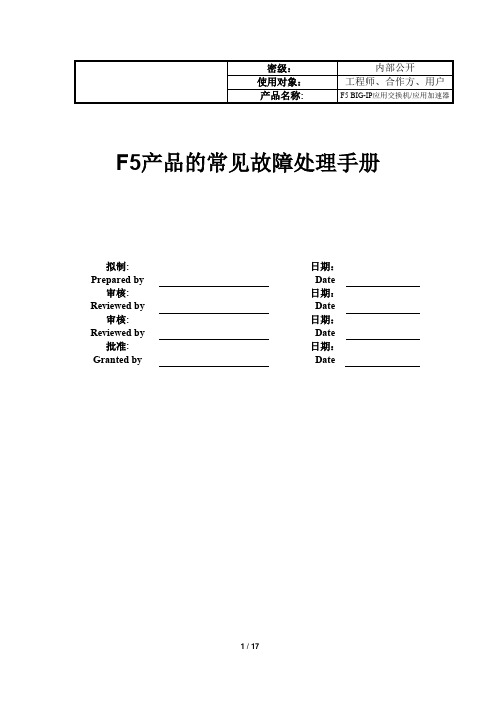
1.8
BIG-IP 单机或两台双机系统处于 Standby 状态,为什么?
单系统处于Standby状态,通常是BIG-IP系统Licnese没有生效,请执行了b version 解决办法:激活License。激活License后bigstart restart命令结果如下: f5test-1:~# bigstart restart bigstart: restart inetd bigstart: restart named bigstart: restart sod Jan 16 14:52:29 f5test-1 kernel: BIG-IP authorization successful. Jan 16 14:52:29 f5test-1 kernel: SSL TPS Level: 100 <输出省略> f5test-1:~# b version Kernel: Linux 2.4.21-9.2.2.72.0smp Package: BIG-IP Version 9.2.2 76.6 Final Edition Enabled Features: ZoneRunner - DNS Zone Management Early Access Features Global Application Support Link Total Cost Load Balancing CNAME Redirection Global Custom Region Definitions Link Capacity Load Balancing GTM Failover To One Data Center IP Classifier Internet Weather Map …… 如果License已经激活,则在Enable Features下会列出所有支持的功能模块。
F5 常见故障处理办法

F5 BIG-IP V10版本常见问题处理手册F5 Networks2020-08-28目录第1章................................. 初始化设置相关问题处理说明41.1. .. 如何通过机器前面板LCD边上的按键设置BIG-IP的管理网口地址?41.2. ...... 为什么通过LCD边上的按键设置BIG-IP的管理网口地址失败?41.3. ..................... 申请License时出现以下错误提示如何处理?51.4. .......................... BIG-IP系统如何进行配置备份和恢复?51.5. .......................... 如何将BIG-IP的配置恢复到出厂设置?6第2章..................................................... 日常维护72.1. .......................... 如何操作BIG-IP前面板上的LCD按键?72.2. ................ 如何解读LED(设备关面板上的状态灯)显示的信息?82.3. .................................. 如何与BIG-IP进行文件传输?92.4. .............................. 如何实时监视BIG-IP的连接状态?102.5. .............................. 如何实时监视BIG-IP的流量情况?102.6. .................................. 如何监控BIG-IP的性能指标?10第3章..................................................... 异常处理113.1. ........ 当处于主机的BIG-IP突然发生故障时,如何尽快恢复业务?113.2. ..................... 如果修改配置以后,导致业务异常如何处理?113.3. ..... 故障诊断时,有时需要用到命令行,如何用命令行登陆BIG-IP?123.4. ................... B IG-IP系统处于Inoperational状态如何处理?13第4章............................................. WEB与命令行管理154.1.通过WEB界面修改配置时出现General Database Error错误,如何处理?154.2. .... S SH访问具有密码加密传输的优点,请问从哪里获取SSH客户端?154.3. ................... 为什么无法用Telnet登陆到BIG-IP的命令行?164.4. ............. B IG-IP系统Web管理员admin密码忘记了,如何恢复?164.5. ........................ B IG-IP系统root密码忘记了,如何恢复?164.6. ..... 默认的用户名和口令不安全,如何添加新用户或修改现有用户?164.7如何将BIG-IP监控到的服务器UP/DOWN信息发到外部Syslog服务器上? 174.8 ............................. BIG-IP Syslog的事件类型有哪些?184.9 ........................... 如何设定BIG-IP Syslog的事件级别?204.10 .....................BIG-IP Syslog事件记录的格式是怎么样的?204.11 ....... 网络设备通常有收集系统信息的宏命令,F5有没有相应命令?214.12 ....................................... 如何查询设备的序列号?234.13 ........................ 如何使用TCPDUMP进行Troubleshooting?234.14 ...... 对某一Virtual Server用TCPDUMP命令无法抓到包如何处理?264.15TCPDUMP出现“truncated-ip - 1215 bytes missing!”信息是不是说明网络上有丢包?4.16TCPDUMP 命令中的-i interface中的interface用VLAN名称(如external或interna4.17TCPDUMP 命令中出现“pcap_loop: Error: Interface packet capture busy”错误信息第5章..................................................... 配置管理295.1. .................................... 如何备份BIG-IP LTM的配置295.2. ................................. 备份的配置文件中包含哪些内容305.3. ............ 恢复BIG-IP LTM的配置Restoring configuration data 30第6章............................................ 技术支持相关问题346.1. .................... 寻求F5技术支持时,要提供哪些信息与资料?346.2. 如何获得更多关于F5产品的技术支持资料、如何查找故障处理办法?346.3. .............. 如果BIG-IP系统损坏(非硬件故障),如何重装系统?356.4. .......................... BIG-IP发生硬件故障以后的更换流程?356.5.如何进入单用户模式Solution ID: SOL4178 Booting BIG-IP in single user mode 36.6.如何重置root与web admin密码Solution ID: SOL3350 Changing account passwordsChanging Root and Support Passwords (37)Changing an Administrative Account Password (38)第1章初始化设置相关问题处理说明1.1.如何通过机器前面板LCD边上的按键设置BIG-IP的管理网口地址?通过LCD按键修改管理网口IP地址的方法如下:1.按红色X按键进入Options选项;2.在液晶面板上通过按键按以下顺序设置管理网口的网络地址:Options->System->IP Address/Netmask->Commit1.2.为什么通过LCD边上的按键设置BIG-IP的管理网口地址失败?如果通过LCD按键修改完IP地址以后,选择Commit,地址无法成功改变(例如出现IP地址为全零的情况),很有可能是管理口IP地址与系统内已经配置发生冲突。
菲斯曼壁挂炉上出现f5故障代码的典型原因

菲斯曼壁挂炉上出现f5故障代码的典型原因
F5故障代码通常出现在使用菲斯曼壁挂炉时,它表示的是燃气压力过低。
当菲斯曼壁挂炉检测到燃气供应不足时,为了保护设备和用户的安全,会自动停机并显示F5故障代码。
以下是引起F5故障代码的典型原因:
1. 燃气管道阻塞:燃气管道中可能存在杂质或污垢等物质,导致气流不畅,从而影响壁挂炉的燃气供应。
这种情况下需要清洗燃气管道。
2. 气压不足:当燃气管道气压过低时,会导致壁挂炉无法正常运行。
这种情况下需要调整燃气管道的气压。
3. 气压传感器故障:燃气管道中的气压传感器可能出现故障,导致无法正常检测气压。
这种情况下需要更换气压传感器。
4. 按钮操作错误:在使用壁挂炉时,如果操作不当,也有可能误触发F5故障代码。
这种情况下需要重新按照使用说明进行操作。
如果出现了F5故障代码,建议立即停止使用菲斯曼壁挂炉,并联系专业维修人员进行检修和排除故障。
不要自行拆卸或修理设备,以免造成更严重的损坏或安全事故。
F5 BIGIP基本故障排除&;常见问题处理

F5 BIG-IP V9产品的常见问题处理手册2022-04-26目录第1章初始化设置相关问题处理说明 (1)1.1.如何通过机器前面板LCD边上的按键设置BIG-IP的管理网口地址? (1)1.2.为什么通过LCD边上的按键设置BIG-IP的管理网口地址失败? (1)1.3.申请License时出现以下错误提示如何处理? (2)1.4.BIG-IP系统如何进行配置备份和恢复? (2)1.5.如何将BIG-IP的配置恢复到出厂设置? (3)第2章日常维护 (4)2.1.如何操作BIG-IP前面板上的LCD按键? (4)2.2.如何解读LED(设备关面板上的状态灯)显示的信息? (5)2.3.如何与BIG-IP进行文件传输? (6)2.4.如何实时监视BIG-IP的连接状态? (7)2.5.如何实时监视BIG-IP的流量情况? (7)2.6.如何监控BIG-IP的性能指标? (7)第3章异常处理 (8)3.1.当处于主机的BIG-IP突然发生故障时,如何尽快恢复业务? (8)3.2.如果修改配置以后,导致业务异常如何处理? (8)3.3.故障诊断时,有时需要用到命令行,如何用命令行登陆BIG-IP? (9)3.4.BIG-IP系统处于Inoperational状态如何处理? (10)3.5.通过Web界面修改配置以后,重新启动BIG-IP以后,发现配置丢失如何处理? (11)第4章WEB与命令行管理 (13)4.1.通过WEB界面修改配置时出现General Database Error错误,如何处理? .. 134.2.SSH访问具有密码加密传输的优点,请问从哪里获取SSH客户端? (13)4.3.为什么无法用Telnet登陆到BIG-IP的命令行? (14)4.4.BIG-IP系统Web管理员admin密码忘记了,如何恢复? (14)4.5.BIG-IP系统root密码忘记了,如何恢复? (14)4.6.默认的用户名和口令不安全,如何添加新用户或修改现有用户? (15)4.7.如果忘记了SCCP的密码,如何恢复SCCP的密码到出厂设置? (15)4.1.如何将BIG-IP监控到的服务器UP/DOWN信息发到外部Syslog服务器上?. 184.2.BIG-IP Syslog的事件类型有哪些? (18)4.3.如何设定BIG-IP Syslog的事件级别? (20)4.4.BIG-IP Syslog事件记录的格式是怎么样的? (21)4.5.网络设备通常有收集系统信息的宏命令,F5有没有相应命令? (22)4.6.如何查询设备的序列号? (23)4.7.如何使用TCPDUMP进行Troubleshooting? (24)4.8.对某一Virtual Server用TCPDUMP命令无法抓到包如何处理? (26)4.9.TCPDUMP出现“truncated-ip - 1215 bytes missing!”信息是不是说明网络上有丢包? (26)4.10.TCPDUMP 命令中的-i interface中的interface用VLAN名称(如external或internal)与接口编号(1.1或2.1)有什么区别? (26)4.11.TCPDUMP 命令中出现“pcap_loop: Error: Interface packet capture busy”错误信息? (28)第5章配置管理 (30)5.1.如何备份BIG-IP LTM的配置 (30)5.2.备份的配置文件中包含哪些内容 (31)5.3.恢复BIG-IP LTM的配置Restoring configuration data (31)第6章技术支持相关问题 (35)6.1.寻求F5技术支持时,要提供哪些信息与资料? (35)6.2.如何获得更多关于F5产品的技术支持资料、如何查找故障处理办法? (35)6.3.如果BIG-IP系统损坏(非硬件故障),如何重装系统? (36)6.4.BIG-IP发生硬件故障以后的更换流程? (37)6.5.如何进入单用户模式Solution ID: SOL4178 Booting BIG-IP in single user mode376.6.如何重置root与web admin密码Solution ID: SOL3350 Changing accountpasswords for the command line and Configuration utility (39)6.1.1Changing Root and Support Passwords (39)6.1.2Changing an Administrative Account Password (40)第7章技术支持相关问题 ....................................................... 错误!未定义书签。
夏普复印机、打印机常用故障解决大全和维修代码

夏普复印机、打印机常用故障解决大全和维修代码、维修手册夏普AR205复印机显“L4-11”故障解决方法对应机型:夏普AR205、AR160、AR255、AR275和AR276皮带有移位器的机型。
故障现象: 1、主板供电不正常。
2、移位器原位传感器不正常。
解决方案:由于当时手边没有维修技术资料,照常理显示L4一般与主电机有关或者电机负载过大,于是把主电机负载减压,试机没有好转,再把主电机换一个,故障现象依旧,于是代换主电机连接电缆线,故障还是同样。
怀疑是复印机主板坏了,建议用户把主板换了后,似乎可以了,结果问题还是没有解决。
维修陷入困境,上中国维修网查阅资料得知:L4-11并不是主电机故障代码,而是移位器电机动作不正常的代码。
用-11代码检查后重回客户处。
在客户处再用-11代码检查,移位器动作不正常,为了区别故障部位,首先代换移位电机,故障依旧,主板已经代换过了,所以怀疑故障在移位器上,于是把后盖和右侧盖拆开取下移位器检查,发现移位器的导杆油污较重,于是用酒精球清洁后,再上质量较好的润滑油,上机试机,一切正常。
总结:原来故障如此简单,却走了那么多弯路,这只说明了一点,我们的技术没有得到及时更新以及没有及时的掌握,希再努力。
夏普AR275显示“F5-02”处理方法故障现象:夏普AR275复印机显示F5-02故障代码。
故障原因: 1、曝光灯损坏。
2、曝光灯线束不良。
3、电路板损坏。
解决方案:针对第一种故障原因,先接[#]键→插入键→[C]键→插入键进入模拟代码方式,执行代码5-3检查曝光灯是否工作正常,一般情况下曝光灯出现损坏的情况很少见。
接下来再检测曝光灯和电路板连接之间的线束,用万全表检测通断,再确认一下曝光灯到电路板之间的接插是否正常,如果线束不良,则更换线束。
一般出现F5-02普通都是线束不良引起的。
电路板出现损坏的情况很少,但不排除。
如果线束和曝光灯检测都正常的情况下,建议更换电路板,线束不良的原因主要是长期的磨损,定期检测线束是否扭曲,变形是防止出现F5-02故障的关键。
故障排除常用方法

故障排除常用方法故障排除是一项重要的技能,无论是在个人生活中还是在工作中,都会遇到各种各样的故障。
本文将介绍一些常用的故障排除方法,希望能对大家有所帮助。
一、了解问题在进行故障排除之前,首先要对问题进行充分的了解。
这包括问题的具体表现、出现问题的时间和地点、是否有相关的错误信息等。
通过详细了解问题,可以更准确地定位故障的原因,从而采取相应的措施。
二、检查硬件设备很多故障都是由于硬件设备出现问题引起的。
因此,在排除故障时,我们应该首先检查硬件设备是否正常工作。
可以检查电源是否通电、线缆是否连接稳固、设备是否损坏等。
如果发现硬件设备出现故障,可以尝试更换设备或修复设备,以解决问题。
三、检查软件设置除了硬件设备,软件设置也是故障的一个常见原因。
在排除故障时,可以检查软件的设置是否正确。
例如,检查网络设置、操作系统设置、应用程序设置等。
如果发现设置有误,可以尝试重新设置或更新软件,以解决问题。
四、查找错误日志错误日志是排除故障的重要依据。
在遇到问题时,我们可以查找相关的错误日志,以找到问题的源头。
例如,操作系统的事件日志、应用程序的日志文件等。
通过查找错误日志,可以了解到问题发生的具体原因,从而采取相应的措施。
五、使用故障排除工具现代技术提供了许多故障排除工具,可以帮助我们更快速地定位和解决问题。
例如,网络故障排除工具可以帮助我们检测网络连接是否正常;系统诊断工具可以帮助我们检测硬件设备是否出现故障等。
在排除故障时,我们可以借助这些工具来辅助分析和解决问题。
六、逐个排除如果以上方法都无法解决问题,那么我们可以采取逐个排除的方法,逐步缩小问题的范围。
例如,我们可以将问题分解成多个部分,然后逐个排除每个部分的问题。
通过逐个排除,可以更准确地定位问题的原因,从而解决问题。
七、请教专家如果以上方法都无法解决问题,那么我们可以寻求专家的帮助。
专家通常具有更丰富的经验和知识,可以更准确地定位和解决问题。
在寻求专家帮助时,我们应该向他们提供充分的信息,以便他们更好地理解和分析问题。
设备维修与故障排除工作总结
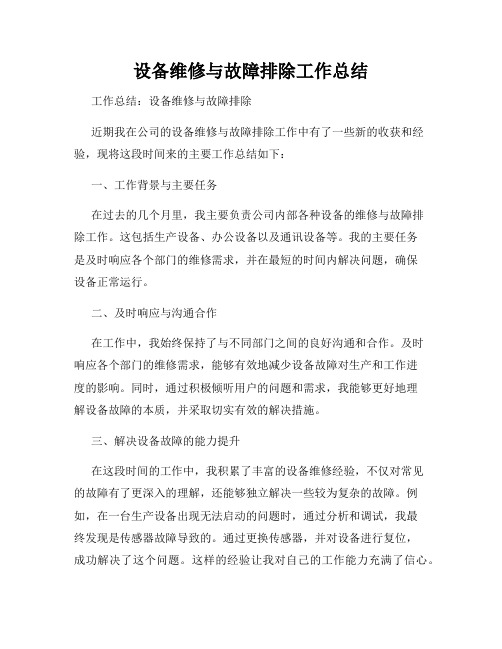
设备维修与故障排除工作总结工作总结:设备维修与故障排除近期我在公司的设备维修与故障排除工作中有了一些新的收获和经验,现将这段时间来的主要工作总结如下:一、工作背景与主要任务在过去的几个月里,我主要负责公司内部各种设备的维修与故障排除工作。
这包括生产设备、办公设备以及通讯设备等。
我的主要任务是及时响应各个部门的维修需求,并在最短的时间内解决问题,确保设备正常运行。
二、及时响应与沟通合作在工作中,我始终保持了与不同部门之间的良好沟通和合作。
及时响应各个部门的维修需求,能够有效地减少设备故障对生产和工作进度的影响。
同时,通过积极倾听用户的问题和需求,我能够更好地理解设备故障的本质,并采取切实有效的解决措施。
三、解决设备故障的能力提升在这段时间的工作中,我积累了丰富的设备维修经验,不仅对常见的故障有了更深入的理解,还能够独立解决一些较为复杂的故障。
例如,在一台生产设备出现无法启动的问题时,通过分析和调试,我最终发现是传感器故障导致的。
通过更换传感器,并对设备进行复位,成功解决了这个问题。
这样的经验让我对自己的工作能力充满了信心。
四、持续学习与技能提升在工作中,我意识到技能的不断更新、学习的持续进步是非常重要的。
为了不断提高自己的维修水平,我经常参加相关的培训和研讨会,并积极参与各种技术交流。
同时,我还利用业余时间阅读相关的技术书籍和文章,学习最新的维修技术和知识。
通过这些努力,我的专业知识得到了不断扩充,并且能够更好地应对各种复杂的设备故障。
五、注意安全与细节在设备维修与故障排除的过程中,我始终将安全放在首位,切实做好个人防护措施。
例如,在高温设备的维修中,我严格遵守操作规程,佩戴好防护手套和口罩,确保自身安全。
此外,我还注重细节,注意维修记录的完整性,对维修过程进行详细的描述和记录,为今后的维修工作提供参考。
六、团队协作与交流分享设备维修与故障排除是一个团队合作的工作,通过与同事的密切配合和交流分享,我能够更好地解决设备故障。
F5负载均衡设备维护手册
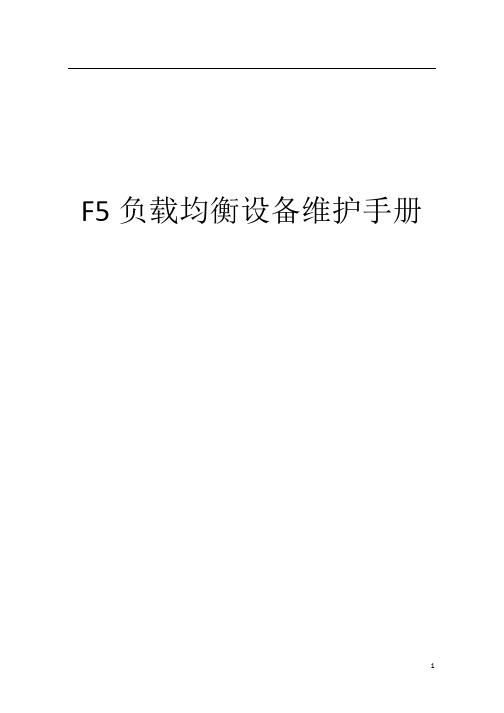
F5负载均衡设备维护手册1第一章日常物理检查31.1F5 BigIP 设备面板结构 (3)1.2状态灯判断 (3)第二章日常运行监控42.1检测各台BIG-IP设备的主备工作状态 (4)2.2检测F5设备负载状况 (4)2.3检测B IG-IP 的C PU 和内存使用状况使用命令行:top (4)2.4检测客户连接数量 (4)2.5查看服务器节点状态 (5)2.6查看当前建立的所有连接 (6)2.7备份日志 (6)2.8查看L OG列表 (6)第三章变更操作73.1F5 BIG-IP 设备的变更操作 (7)3.2服务器的变更维护管理 (8)第四章系统管理104.1用户管理 (10)4.2SNMP 管理 (11)第五章标准故障诊断流程11第六章系统配置备份及恢复146.1系统配置的备份 (14)6.1.1命令行方式146.2系统配置的恢复 (16)6.2.1命令行方式16 第七章基本错误处理流程18第八章应急处理189.1.系统访问异常,但 Telnet(ssh)或 Console 可以连接上 F5 Active 设备步骤:198.1系统访问异常,切 Telnet(ssh)和 Console 均无法连接主设备。
(19)第一章日常物理检查根据设备检查需要,可以进行设备物理检查,观察设备面板指示灯,分析设备运行状态。
1.1F5 BigIP 设备面板结构10/100 interface 多个10/100 M 自适应的网络接口 Gigabit fiber interface 多个1000M 多模光纤接口Serial console port 一个串口命令行管理端口 Failover port 一个串口冗余状态判断端口Mgmt interface 一个10/100M 管理端口1.2状态灯判断BigIP 在正常工作时可以通过端口状态显示灯判断工作状态:10/100 M 端口连接状态灯绿色为100M 连接正常, 橙色为10M 连接正常10/100 M 端口数据通讯状态灯停止为无流量, 闪烁为正在进行数据通讯1000 M 端口连接状态灯绿色为1000M 连接正常1000 M 端口数据通讯状态灯停止为无流量, 闪烁为正在进行数据通讯可以通过系统面板右侧系统状态灯,检查系统运行状态:System 正常情况下为绿色, 为系统工作正常Status 正常情况下的Active 设备为绿色, 而Backup 设备为橙色Activity 在有数据流量通过时闪烁, 无数据流量时定时闪Alarm 健康检查报警, 系统发现有服务节点处于“不健康”状态时提示报警第二章日常运行监控2.1检测各台BIG-IP设备的主备工作状态在命令行输入 b failover show确认S LB51MO3-1 工作在a ctive 状态,SLB51MO3-2 工作在s tandby 状态这是系统默认状态,如果有变化且非人为设定,则代表系统切换过,需细查原因。
F5-常见故障处理办法

F5 BIG-IP V10版本常见问题处理手册F5 Networks1/14/2022目录第1章初始化设置相关问题处理说明31.1.如何通过机器前面板LCD边上的按键设置BIG-IP的管理网口地址?31.2.为什么通过LCD边上的按键设置BIG-IP的管理网口地址失败?31.3.申请License时出现以下错误提示如何处理?3系统如何进行配置备份和恢复?31.5.如何将BIG-IP的配置恢复到出厂设置?4第2章日常维护52.1.如何操作BIG-IP前面板上的LCD按键?52.2.如何解读LED<设备关面板上的状态灯>显示的信息?52.3.如何与BIG-IP进行文件传输?62.4.如何实时监视BIG-IP的连接状态?62.5.如何实时监视BIG-IP的流量情况?72.6.如何监控BIG-IP的性能指标?7第3章异常处理83.1.当处于主机的BIG-IP突然发生故障时,如何尽快恢复业务?83.2.如果修改配置以后,导致业务异常如何处理?83.3.故障诊断时,有时需要用到命令行,如何用命令行登陆BIG-IP?8系统处于Inoperational状态如何处理?9第4章WEB与命令行管理114.1.通过WEB界面修改配置时出现General Database Error错误,如何处理?11访问具有密码加密传输的优点,请问从哪里获取SSH客户端?114.3.为什么无法用Telnet登陆到BIG-IP的命令行?12系统Web管理员admin密码忘记了,如何恢复?12系统root密码忘记了,如何恢复?124.6.默认的用户名和口令不安全,如何添加新用户或修改现有用户?124.7如何将BIG-IP监控到的服务器UP/DOWN信息发到外部Syslog服务器上?134.8BIG-IPSyslog的事件类型有哪些?134.9如何设定BIG-IPSyslog的事件级别?144.10BIG-IPSyslog事件记录的格式是怎么样的?154.11网络设备通常有收集系统信息的宏命令,F5有没有相应命令?154.12如何查询设备的序列号?164.13如何使用TCPDUMP进行Troubleshooting?164.14对某一Virtual Server用TCPDUMP命令无法抓到包如何处理?184.15TCPDUMP出现"truncated-ip - 1215 bytes missing!"信息是不是说明网络上有丢包?184.16TCPDUMP 命令中的-i interface中的interface用VLAN名称〔如external或internal〕与接口编号〔1.1或2.1〕有什么区别?194.17TCPDUMP 命令中出现"pcap_loop: Error: Interface packet capture busy"错误信息?20第5章配置管理225.1.如何备份BIG-IP LTM的配置225.2.备份的配置文件中包含哪些内容225.3.恢复BIG-IP LTM的配置Restoring configuration data23第6章技术支持相关问题266.1.寻求F5技术支持时,要提供哪些信息与资料?266.2.如何获得更多关于F5产品的技术支持资料、如何查找故障处理办法?266.3.如果BIG-IP系统损坏<非硬件故障>,如何重装系统?26发生硬件故障以后的更换流程?276.5.如何进入单用户模式Solution ID: SOL4178 Booting BIG-IP in single usermode276.6.如何重置root与web admin密码Solution ID: SOL3350 Changing accountpasswords for the command line and Configuration utility29第1章初始化设置相关问题处理说明1.1. 如何通过机器前面板LCD边上的按键设置BIG-IP的管理网口地址?通过LCD按键修改管理网口IP地址的方法如下:1.按红色X按键进入Options选项;2.在液晶面板上通过按键按以下顺序设置管理网口的网络地址:Options->System->IP Address/Netmask->Commit1.2. 为什么通过LCD边上的按键设置BIG-IP的管理网口地址失败?如果通过LCD按键修改完IP地址以后,选择Commit,地址无法成功改变<例如出现IP地址为全零的情况>,很有可能是管理口IP地址与系统内已经配置发生冲突.出现这种情况,关机重启以后,另选一个IP网段来设置管理网口地址.警告:在设置好网络管理口地址以后,通过网络登陆到BIG-IP上进行其它配置更改时,都要保证网络管理口的网络连接完好.否则有时会出现修改的配置无法被成功加载应用的情况,因为网络管理口为Down的情况会妨碍配置文件的加载.1.3. 申请License时出现以下错误提示如何处理?错误提示为"This license has already been activated on a different unit. Please contact technical support for assistance."原因是是因为本机的Registration Key 与另外一台已经被激活的设备的Registration Key有冲突.碰到这种情况,请联系F5的技术支持工程师协助处理.1.4. BIG-IP系统如何进行配置备份和恢复?可以通过以下WEB界面进行配置的备份与修改:进入System Archives,点击Create:配置备份好后,点击设配置文件并下载到外部电脑上:也可以在CLI使用"b config save <config-file>.ucs"保存配置,使用"config install <config-file>.ucs"恢复配置.如果不指定路径,默认保存在目录"/var/local/ucs"中.1.5. 如何将BIG-IP的配置恢复到出厂设置?如果是需要一个完全干净的系统,建议通过重装系统来恢复到出厂设置.如果没办法重装系统,但需要将配置清空以重新进行配置,方法如下:从管理网口用命令行登陆BIG-IP,然后执行以下命令:b db all resetb resetb saveb base resetb self allow { default tcp ssh tcp s udp efs tcp snmp proto ospf udp domain udp snmp tcp 4353 tcp domain udp 4353 }b base save最后运行config设置管理口IP,然后用reboot重启.第2章日常维护2.1. 如何操作BIG-IP前面板上的LCD按键?通过操作LCD按键可以实现以下功能:• 在某个屏幕停留• 使用LCD菜单• 开机• 停机• 关电• 重启➢在某个屏幕停留Normally, the screens cycle on the LCD at a constant rate. However, pushthe Check button to toggle the LCD between Hold and Rotate modes. InHold mode, a single screen is displayed. The Rotate mode changes thescreen displayed on the LCD every 4 seconds.➢使用LCD菜单Pressing the X button puts the LCD panel in Menu mode. The buttons LeftArrow, Right Arrow, Up Arrow, and Down Arrow are only functional whenthe LCD is in Menu mode.➢开机When you want to power on a unit that is shut down, press the Check buttonto turn the power on.➢停机We recommend you halt the unit before you power it down or reboot itusing the LCD menu options. To halt the unit1. Press the X button, then use the arrow keys to navigate to theSystem menu.2. Press Check. Navigate to the Halt menu.3. Press the Check button. Press the Check button again at theconfirmation screen.4. Wait 50 seconds before powering the machine off or rebooting it.➢关电Hold the X button for 4 seconds to power down the unit. We recommendthat you halt the system before you power down the system in this manner.Rebooting the unit Hold the Check button for 4 seconds to reboot the unit. You should only usethis option after you halt the unit.➢清除告警事件Press the Check button to clear any alerts on the LCD screen. You mustclear any alerts on the screen before you can use the LCD.2.2. 如何解读LED<设备关面板上的状态灯>显示的信息?LED功能说明如下:正常状态下,LED的显示情况:出现告警时的LED状态:2.3. 如何与BIG-IP进行文件传输?出于安全考虑,BIG-IP不允许用ftp登陆到BIG-IP上进行文件的上传与下载.为了与BIG-IP进行文件传输,可以用SSH Secure Shell Client工具带的安全文件传输工具进行文件传输.Secure FileTransfer Client2.4. 如何实时监视BIG-IP的连接状态?请使用"b conn"命令,显示示例如下:192.168.1.254:46704 <-> any:any <-> 192.168.1.1:8 icmp192.168.4.33:41622 <-> any:any <-> 192.168.20.1:8 icmp.10:1354 <-> 10.10.4.33:ssh <-> 10.10.4.33:ssh tcp127.1.1.1:33880 <-> 127.1.1.2:nbp <-> any6:any udp192.168.4.33:36599 <-> any:any <-> 192.168.20.3:8 icmp192.168.1.254:35139 <-> any:any <-> 192.168.1.1:domain udp192.168.1.254:35140 <-> any:any <-> 192.168.1.1:domain udp192.168.1.254:35141 <-> any:any <-> 192.168.1.1:domain udp192.168.1.254:35142 <-> any:any <-> 192.168.1.1:domain udp192.168.1.254:35143 <-> any:any <-> 192.168.1.1:domain udp2.5. 如何实时监视BIG-IP的流量情况?请使用命令"bigtop –n –delay 1",显示示例如下:| bits since | bits in prior | current| Mar 2 21:17:57 | 1 seconds | time BIG-IP ACTIVE |---In----Out---Conn-|---In----Out---Conn-| 23:48:08bigip4.f5training 32.30G50.35G3.888M 432 432 0VIRTUAL ip:port |---In----Out---Conn-|---In----Out---Conn-|-Nodes Up--.100:80 218984 1.499M 51 0 0 0 3NODE ip:port |---In----Out---Conn-|---In----Out---Conn-|--State----192.168.1.1:53 30.57G40.71G3.257M 0 0 0 UP192.168.20.2:80 99624 1.395M 6 0 0 0 UP192.168.20.1:80 131528 1.006M 29 0 0 0 UP192.168.20.3:80 12008 137184 1 0 0 0 UP192.168.1.2:53 0 0 0 0 0 0 NODE DOWN其中bits in prior 1 second列出的In Out是各Virtual Server与Node上的流量情况.2.6. 如何监控BIG-IP的性能指标?通过WEB界面的Overview Perfrormance进行监控.第3章异常处理3.1. 当处于主机的BIG-IP突然发生故障时,如何尽快恢复业务?在确保双机配置一致的前提下<通过日常巡检来保证>,进行主备切换,看是否能恢复业务.主备切换的方法有:通过Web管理界面进行切换:System→High Availability→Redundancy→Force Standby.当主备发生切换完后,看备机能否顺利接管业务.3.2. 如果修改配置以后,导致业务异常如何处理?在修改配置之前,先作一次配置备份.如果配置修改以后,业务出现异常,恢复配置进行回滚.恢复配置的方法如下:在System→Archive中选中之前备份的配置文件,点击进去后点选Restore即可.3.3. 故障诊断时,有时需要用到命令行,如何用命令行登陆BIG-IP?若有console线,通过19200-8-N-1方式登录,输入用户名/密码,默认为:root/default.注:Console线是Null Modem线,〔如在电脑城购买,注意连接头是是否标注有Null Modem字样〕线序如下:DB9F to DB9F1, 4--- 62 ----- 33 ----- 25 ----- 56 ----- 1,47 ----- 88 ----- 79 openopen 9如果没有Console线,则用SSH命令登陆到BIG-IP管理网口的地址.<BIG-IP管理网口的地址可以在BIG-IP前面的液晶显示板上看到.>可以使用PUTTY或Secure Shell Client等SSH客户端连接BIG-IP的管理网口地址,进入命令行模式..若有液晶板上有相应的ip地址,那么请准备一个便携,配上相应网段的ip,通过SSH登录.若液晶板上无相应的ip地址,即为.0,则在液晶板上,按X键,进入system,依次设置IP Address -> Netmask ->Gateway->commit,输入管理口地址,掩码,网关,最后commit,察看液晶面板上的管理地址是否生效.然后通过便携登录管理口.注:Secure Shell Client 可以用以下下载:.putty的下载如下:/putty.zip3.4. BIG-IP系统处于Inoperational状态如何处理?BIG-IP刚开机时会处于Inoperational状态,等进程启动完毕,配置文件加载完以后,BIG-IP会改换为Active状态,或Standby状态<双机中的另外一台处于主机的情况下>.如果系统长时间处于Inoperational状态,一般有两种可能,一种可能是License 没有被激活,另外一台可能是配置文件有问题无法被正常加载.确认IG-IP系统Licnese是否处于有效激活状态有两种方法:一种是在WEB界面点击System License,查看License信息是否有效.一种办法是在命令行执行b version命令.如果系统License有效的话,b version 命令会给出下面类似的输出:……在Enabled Features下面会列出License所许可的所有功能模块.如果License没有激活或已经到期,则Enable Features下而为空.如果为空,则需要先激活License.如果License正常,而系统还处理inoperational状态,可参看3.5的办法检查是否/config/bigip_base.conf有问题.第4章WEB与命令行管理4.1. 通过WEB界面修改配置时出现General Database Error错误,如何处理?如果条件允许,先将系统重启后再次修改配置,看问题是否依然存在.如果问题依然存在,或者不允许重启系统,则需要用SSH客户端以命令行方式登陆BIG-IP.注:建议从管理网口用命令行登陆.用SSH登陆命令行以后,看命令行提示符现示系统是否处于Inoperational状态.如果是处于Inoperational状态,则可能是License没有激活或已经到期.〔License到期的现象只发生在采用了临时License的测试设备上〕.如果License已经处于有效激活状态,而系统处于Inoperaitonal状态,则有可能是配置文件有错误,导致配置文件无法被顺利加载.如果命令行提示符提示系统处于Active状态或Standby状态,而通过WEB界面修改配置出现General Database Error,则有可能是负责WEB管理的进程出现异常,可能采用bigstart tomcat restart的方式看能否解决问题.4.2. SSH访问具有密码加密传输的优点,请问从哪里获取SSH客户端?常用的SSH客户端有:➢Secure Shell Client ——下载.exe.➢Putty――下载➢TTSSH ——:// zip .au/~roca/ttssh.html TTSSH是公司标准软件Tera Term的SSH扩展免费软件.➢SecureCRT ——本软件功能强大,评估版为免费软件.4.3. 为什么无法用Telnet登陆到BIG-IP的命令行?出于安全考虑,BIG-IP不允许采用Telnet的方法登陆到BIG-IP.Please refer to the following SOL for detail.4.4. BIG-IP系统Web管理员admin密码忘记了,如何恢复?可以通过在命令行执行passwd admin重新设置admin密码.方法请参考--Changing account passwords for the command line and Configuration utility.4.5. BIG-IP系统root密码忘记了,如何恢复?如果Root密码丢失,但还可以进入Web管理界面,则可以在System->Platform 界面重新设置Root密码.如果Root密码丢失,且无法进入Web管理界面,则需要进入到单用户模式,重新设置Root密码.方法请参考Solution ID: SOL4178 Booting BIG-IP in single user mode和Solution ID: SOL3350 Changing account passwords for the command line and Configuration utility.4.6. 默认的用户名和口令不安全,如何添加新用户或修改现有用户?Web管理员的密码与命令行登陆root##的密码可以通过Web界面进行修改:登录bigip的WEB管理界面时需使用Admin的用户名,登录bigip的命令行界面需要使用root的用户名,更改这个两个用户名的方法如下:点击左侧导航条的System Platform,进入其属性页面:在右侧的页面中,可以在User Administration中对这两个用户名的密码进行更改.更改完毕后点击Update即可生效."root"用户也可以通过CLI"passwd"命令进行修改.4.7 如何将BIG-IP监控到的服务器UP/DOWN信息发到外部Syslog服务器上?要将所监控的服务器的状态信息通过syslog发送到外部的syslog服务器的方法如下:在命令行编辑/etc/syslog-ng/syslog-ng.conf文件,vi /etc/syslog-ng/syslog-ng.conf在文件末尾增加以下内容:filter notdebug { level<warning...emerg> and match<"member">;};destination loghost { udp<"192.168.10.168" port <514>>; };log {source<local>;filter<notdebug>;destination<loghost>;};其中192.168.10.168是syslog服务器, 514为syslog服务器监听端口.level<warning...emerg> and match<"member">;定义的要发送到syslog服务器的信息,match<"member">表示匹配Pool member <.*?>:<.*?> monitor status down 中的member那一行,这样可以将其它与服务器监控无关的信息过滤掉.编辑保存文件以后,运行/etc/init.d/syslog-ng restart,输出以下信息:Stopping syslog-ng: [OK ]Starting syslog-ng: [OK]确认syslog运行正常即可.<注意:一定要确保syslog-ng.conf配置正确,使syslog能正常启动,否则会影响系统中其它依赖于syslog的进程>.4.8 BIG-IP Syslog的事件类型有哪些?BIG-IP Syslog的事件类型有以下几种:➢系统事件〔System events〕System event messages are based on Linux events, and are not specific tothe BIG-IP system.这一类的事件一般记录在/var/log/messages中.➢• 包过滤事件〔Packet filter events〕Packet filter messages are those that result from the implementation ofpacket filters and packet-filter rules.这一类的事件一般记录在/var/log/pktfilter.➢• 本地流量管理事件〔Local traffic events〕Local-traffic event messages pertain specifically to the local trafficmanagement system.这一类的事件一般记录在/var/log/ltm.Some of the specific types of events that the BIG-IP system displays on theLocal Traffic logging screen are:• Address Resolution Protocol <ARP> packet and ARP cache events• bigdb TM database events <such as populating and persisting bigdbvariables>• protocol events• compression events• IP packet discard events due to exceptional circumstances or invalidparameters <such as a bad checksum>• Layer 4 events <events related to TCP, UDP, and Fast L4 processing>• MCP/TMM configurat ion events• Monitor configuration events• Network events <layers 1 and 2>• Packet Velocity® ASIC <PVA> configuration events• iRule TM events related to run-time iRule processing• SSL traffic processing events• General TMM events such as TMM startup an d shutdown这些事件对应的级别如下:➢• 审计事件〔Audit events〕Audit event messagesare those that the BIG-IP system logs as a result ofchanges to the BIG-IP system configuration. Logging audit events isoptional.Audit logging is an optional feature that logs messages whenever a BIG-IPsystem object, such as a virtual server or a load balancing pool, isconfigured; that is, created, modified, or deleted. There are three ways thatobjects can be configured:• By user action• By system action• By loading configuration dataThe BIG-IP system logs the messages for these events in the file/var/log/ltm.4.9 如何设定BIG-IP Syslog的事件级别?对于本地流量管理事件,你可以设置最小的记录级别.通过为不同的事件设定不同的日志级别,来控制哪些事件会被记录下来.你可以设定要SYSLOG记录别一级别的事件,目前的事件分为以下级别:• Emergency• Alert• Critical• Error• Warning• Notice• Informa tional• Debug举例来说,如果你将bigdb事件的最小日志级别设定为Error,那BIG-IP只记录Error 以上级别的事件.如果将最小日志级别设成缺省的级别,则BIG-IP将会记录除Debug信息以外的所有事件.4.10 BIG-IP Syslog事件记录的格式是怎么样的?BIG-IP Syslog的事件记录的格式的解释请参见下表:例如:4.11 网络设备通常有收集系统信息的宏命令,F5有没有相应命令?与华为路由器"display base-information"、华为交换机"display diagnostic-information"、思科"show tech-support"和NetScreen防火墙"get tech-support"命令类似,BIG-IP系统也有对应信息收集工具叫F5 Qkview Diagnostic Tool.在CLI界面中执行"qkview",Qkview工具执行完成后将输出信息保存在文件/var/tmp/<host-name>-tech.out"中.在进行故障诊断和寻求高级技术支持,别忘了执行本命令.可以通过Web界面执行qkview命令全面采集系统日志信息并下载下来.通过Qkview工具可以采集BIG-IP上的配置信息与日志信息,以供离线的故障诊断.如果可以通过Web界面进行管理,则可由System Support中运行Qkview工具,运行过程如下:Qkview运行过程大概会持续3至5分钟,执行结果如下:点击Download下载Qkview的输出文件 .注意修改下载文件的文件名以免双机的文件重名冲突.4.12 如何查询设备的序列号?负载均衡器的序列号可能从设备前面板右边的机架安装处获得,是在一个条形码标签下面以bip开头的一串字串.如果设备已经上架,不方便查看设备的序列号的话,也可以通过License文件,获取设备的序列号.License文件保存在/config/bigip.license文件中.在文件中搜寻以下信息〔示例〕:Registration Key : J3606-22210-05459-58153-8313024Licensed version :Platform ID : Z1004.13 如何使用TCPDUMP进行Troubleshooting?当业务无法正常工作时,经常需要在BIG-IP上抓包进行分析定位是什么原因导致数据包没有被常转发.BIG-IP上提供了TCPDUMP抓包分析工具.TCPDUMP是Unix系统常用的报文分析工具,TCPDUMP经常用于故障定位,如会话保持失效、SNAT通信问题等.本文讲述TCPDUMP命令的基本用法,更详细的使用说明请参见"man tcpdump".命令语法:tcpdump [ -adeflnNOpqRStv## ] [ -c count ] [ -F file ][ -i interface ] [ -m module ] [ -r file ][ -s snaplen ] [ -T type ] [ -w file ][ -E algo:secret ] [ expression ]其中:➢-i报文捕获监听的接口,如果不指定,默认为系统最小编号的接口〔不包括loop-back接口〕,一般对指定Vlan名称进行监控,如-i external 是对external vlan进行监控;也可以对指定端口进行监控如–i 1.1.注意:当vlan 名称过长时,-i后面直接用vlan名称,tcpdump会出现错误提示,这时需要将vlan名改由vlan加vlan ID代替.如有一vlan名称为bip_external,vlan ID为2022,如要对bip_external vlan进行监听,需采用-i vlan2022的方式.➢-nn不将IP地址或端口号转化为域名或协议名称注:与老版本的TCPDUMP命令不一样,在BIG-IP V10里面必须用两个nn才能使IP地址与端口不会被转化为域名或协议名称显示.➢-r从文件中读取〔该文件由-w选项创建〕➢-s确定捕获报文大小➢-w直接将捕获报文写入文件,而不是对其进行解析并通过屏幕显示〔与-r选项对应〕注:如果要将TCPDUMP所抓的包保存到文件,建议采用-s1600 –w/var/tmp/filename的方式,-s1600可以保证抓取完整的数据包,而/var/tmp使抓包文件保存在/var/tmp目录.➢-x每个报文以十六进制方式显示➢-X每个报文同时以文本和十六进制显示➢expression匹配表达式的分组将进行解析.如果不指定表达式,系统对所有分组进行捕获分析.复杂表达式可以使用"and"与、"or"或以与"not"非操作进行组合.表达式有三种:✓type三种种类:host、net和port.比如:host .1.如果不指定类型,默认为host.✓dir有src、dst、src or dst和src and dst四种方向.默认为src or dst,即双向.✓proto常见协议有:ip、arp、tcp、udp、icmp等.如果不指定协议类型,默认为所有协议.举例1:对external接口主机139.212.96.2并且端口为1433的流量进行监控.端口不指定tcp和udp,默认为同时对tcp和udp进行报文捕获.本命令不解析IP地址/端口号为主机名/服务名称,同时显示报文十二进制和文本信息,报文最大为1500字节.f5-1:~# tcpdump -i external -nn -X -s 16tcpdump: listening on external21:48:41.295546 139.212.96.2.1201 > 10.75.9.44.1433: . 302192826:302192827<1>ack 558871968 win 64360 <DF>0x0000 012c 0800 4500 0029 38cf 4000 7f06 c3b2 .,..E..>8......0x0010 8bd4 6002 0a4b 092c 04b1 0599 1203 18ba ..`..K.,........0x0020 214f b5a0 5010 fb68 a926 0000 00 !O..P..h.&... 21:48:41.296015 10.75.9.44.1433 > 139.212.96.2.1201: . ack 1 win 64636 <DF> 0x0000 012c 0800 4500 0028 cb2d 4000 7f06 3155 .,..E..<.-...1U0x0010 0a4b 092c 8bd4 6002 0599 04b1 214f b5a0 .K.,..`.....!O..0x0020 1203 18bb 5010 fc7c a812 0000 0000 0000 ....P..|........0x0030 0000 ..21:48:50.701130 139.212.96.2.1206 > 10.75.9.44.1433: . 304974934:304974935<1>ack 565108263 win 64882 <DF>0x0000 012c 0800 4500 0029 38f7 4000 7f06 c38a .,..E..>8......0x0010 8bd4 6002 0a4b 092c 04b6 0599 122d 8c56 ..`..K.,.....-.V0x0020 21ae de27 5010 fd72 0a6b 0000 00 !..'P..r.k... 21:48:50.702567 10.75.9.44.1433 > 139.212.96.2.1206: . ack 1 win 65267 <DF> 0x0000 012c 0800 4500 0028 d3a6 4000 7f06 28dc .,..E..<.....<.0x0010 0a4b 092c 8bd4 6002 0599 04b6 21ae de27 .K.,..`.....!..'0x0020 122d 8c57 5010 fef3 08ea 0000 0000 0000 .-.WP...........0x0030 0000 ..举例2:对internal接口主机172.31.230.53和172.31.230.51之间端口8080的流量进行分组捕获.本命令不解析IP地址/端口号为主机名/服务名称,报文最大为1600字节,捕获信息以"/var/tmp/intdump"文件保存:tcpdump -s 1600 -i internal -w /var/tmp/intdump host 172.31.230.53 and host 172.31.230.51 and port 8080如果查看该捕获文件,请用tcpdump –r /var/tmp/intdump命令.也可以将捕获的文件下载下来用Ethereal工具解包分析.4.14 对某一Virtual Server用TCPDUMP命令无法抓到包如何处理?可能是该Virtual Server的属性中选用了Performance Layer4类型,导致数据包由四层加层ASIC芯片处理而没有流经CPU引起,碰到这种情况,选取该Virtual Server将type由Performance Layer4临时改为Standard再来用TCPDUMP命令抓包,抓包以后,改回到Performance Layer4.4.15 TCPDUMP出现"truncated-ip - 1215 bytes missing!"信息是不是说明网络上有丢包?在BIG-IP里面出现"Truncated-IP #### bytes missing"信息,一般来说并不是网络上有丢包引起的,而是在执行TCPDUMP命令时没有加上–s0或-s1600参数时,而数据包大小超过TCPDUMP缺省的抓包大小〔如果不加-s0或-s1600参数,则缺省的每个数据包只抓前面400byes〕,就会出现truncated-ip的情况.出现这种情况,只需要重新输入tcpdump命令,加上-s0或-s1600即可.4.16 TCPDUMP命令中的-i interface中的interface用VLAN名称〔如external或internal〕与接口编号〔1.1或2.1〕有什么区别?如果采用VLAN名称作为-i的参数,TCPDUMP收集的数据包是经由内部接口到达TMM进程经由中央CPU处理的数据包.采用VLAN名称作为-i参数的局限性在于,由于PVA四层加速芯片时位于BIG-IP的交换板<Swithboard>上,并不需要经由主机板与交换机板的内部接口到达中央CPU,因此TCPDUMP无法抓取这些四层加速的数据包.因此采用VLAN名称作为-i的参数一般是用于对采用Standard作为Virtual Server类型的应用抓包时采用.注:如果Virtual Server是用PVA四层加速芯片作加速处理,则在Virtual Server的属性中PVA Acceleration显示为Full.〔The PVA handles accelerated traffic in the following order: •The PVA receives accelerated traffic from the switch subsystem •The PVA transforms the packet in order to redirect the packet to the appropriate pool member•The PVA sends the packet back to the switch subsystemFully accelerated traffic never reaches the internal trunk and is not processed by TMM. 〕如果采用接口编号作为-i的参数,则进出该接口的数据包将先被镜像给SCCP<SCCP是BIG-IP的管理子系统>,然后送到主机板上通过TCPDUMP抓包.由于是直接镜像了端口,因此经由四层加速芯处理的数据包也能被TCPDUMP获取.采用接口编号作为-i的参数的局限性在于,由于数据包是经由SCCP〔管理子系统〕转发给主机板,数据包的处理速度有限,每秒只能处理200个数据包.因此采用接口编号作为-i的参数一般是用于做基本网络故障诊断时.〔When tcpdump is run on an interface, the packet is copied on switch ingress to the SCCP, which then sends it to the host to be captured by tcpdump.LimitationsRunning tcpdump on a switch interface is rate-limited to 200 packets per second. Therefore, if you run tcpdump on an interface that is processing more than 200 packets per second, the captured tcpdump file will not include all of the packets.For example, the following command will capture PVA accelerated traffic, but the syntax will result in a rate limit of 200 packets per second.〕注:对于采用了PVA四层加速芯片加速处理的Virtual,而且网络流量又比较大时,如果需要进行抓包分析,建议在上一级交换机作端口镜像,将网络流量输出到外部的抓包主机上处理.4.17 TCPDUMP 命令中出现"pcap_loop: Error: Interfacepacket capture busy"错误信息?同时执行多个TCPDUMP,出现"pcap_loop: Error: Interface packet capture busy"错误,例如:[rootbigip1:Active] config # tcpdump: listening on 1.1[rootbigip1:Active] config # tcpdump -ni 1.3 -s 1600 -X -w/var/tmp/v741-E13.dmp port 22 &[3] 6813tcpdump: listening on 1.3[rootbigip1:Active] config # tcpdump -ni 1.4 -s 1600 -X -w/var/tmp/v742-E14.dmp port 22 &[4] 6820tcpdump: listening on 1.4[rootbigip1:Active] config # tcpdump: pcap_loop: Error: Interface packet capture busytcpdump: pcap_loop: Error: Interface packet capture busy这种情况一般只发生在TCPDUMP -i参数采用接口编号时.原因主要在于当采用接口编号作为-i参数时,是通过BIG-IP的二层芯片将该接口的数据包镜像到中央CPU作处理.而BIG-IP的二层芯片的接口镜像功能不支持多个接口同时镜像,因此如果同时执行多个用接口名称作-i参数的TCPDUMP命令,就会出现Interface packet capture busy的信息.注:对于采用VLAN名称作为TCPDUMP –i参数,则不存在这个问题,可以支持对多个VLAN同时执行TCPDUMP抓包命令.<Currently only one tcpdump session is possible at a time on a switch interface <tcpdump on vlan alllows multiple sessons>. This is due to a limitation of the Broadcom SDK, but we may be able to extend the SDK to support multiple sessions.The root difficulty here is that mirrored packets don't carry a note saying "this is where I came from." In a Broadcom switch fabric we can mirror from multiple ports, and all the packets will funnel to the host -- but we don't know which tcpdump session to route them to. One idea involves a layer 2 lookup on each packet performed by the bcm56## daemon on the sccp.This would be intense so we continue to have this limitation.>第5章配置管理5.1. 如何备份BIG-IP LTM的配置备份方法如下有两种,通过WEB界面进行备份方法如下:进入System Archives,点击Create:配置备份好后,点击设配置文件并下载到外部电脑上:通过命令行进行备份的方法如下:To back up your current configuration data, perform the following steps:1.Log in to the command line.登陆到BIG-IP的命令行2.Save the configuration into a UCS archive by typing the following command, replacing <filename> with the filename of your choice:bigpipe config save <filename>Note: F5 Networks recommends that you name the file the same as the BIG-IP host name, since you will need this information before you restore the configuration.By default, the BIG-IP system will save the UCS archive file in the /var/local/ucs directory.3.Copy the .ucs file to another system for safekeeping.Important: In addition to user accounts, passwords, and critical system files, the UCS archive file contains the SSL private keys that are used with your SSL proxies. It is important to store the backup UCS archives in an environment that is as secure as where you store your private keys.5.2. 备份的配置文件中包含哪些内容备份的配置保存在.ucs文件中,.ucs包含以下内容:* All BIG-IP-specific configuration files* BIG-IP product licenses* User accounts and password information* DNS zone files* Installed SSL certificates and keys5.3. 恢复BIG-IP LTM的配置Restoring configuration dataTo restore the BIG-IP system configuration, use one of the following procedures:* Restoring the configuration data for a system that is currently running system software* Installing the operating system and restoring the configuration data to a new system<1> Restoring the configuration data for a system that is currently running system software.在正在运行的系统中恢复配置文件.If you are using a system that already has system software running, and you do not want to reinstall the software, perform the following steps:1.Copy the UCS archive file to the system.2.Set the hostname of the system to match the hostname of the system on which the UCS archive was created, by typing the following command: hostname <hostname>Important: If you do not set the hostname to match the original hostname, the configuration restoration will fail.3.Restore the configuration from the UCS archive, by typing the following command, replacing <filename> with the name of your UCS archive file: bigpipe config install <filename>Important: If you are restoring the backup on a different device than the system on which the backup was created, such as an RMA system, the configuration load will fail with a license error, and a BigDB.dat load error similar to the following will be displayed:b config install /var/local/ucs/backup.ucsSaving active configuration...Creating UCS for config save request...Dec 8 12:00:00 bigip1 mcpd[2395]: 01070608:0: License is not operational<expired or digital signature does not match contents>.Loading the new /config/BigDB.dat failed.01080023:3: Error return while getting reply from mcpd: 0x1070370,01070370:3: Failover <redundant mode> is not licensed.After updating your license, run。
机器人故障信息列表及排除方法

机器人故障信息列表及排除方法机器人在现代工业生产与生活中扮演着越来越重要的角色。
然而,不可避免地,机器人在运行过程中会遇到各种故障。
本文将列举常见的机器人故障信息以及相应的排除方法,旨在帮助用户更好地维护和管理机器人。
1. 电源故障电源故障是机器人运行中常见的问题之一。
以下是一些可能的电源故障信息及对应的排除方法:- 电源无法启动:检查电源是否连接正常,确认电源开关是否处于关闭状态,检查电源插座是否正常工作。
- 电源异常断开:检查电源线是否受损,确认电源插头是否松动,检查电路是否短路。
- 电源频繁闪烁:检查机器人所处环境是否有电压波动,确认电源稳定性是否良好,检查接触器是否工作正常。
2. 传感器故障传感器是机器人感知环境的重要组成部分。
以下是一些可能的传感器故障信息及对应的排除方法:- 传感器数据异常:检查传感器连接是否松动,确认传感器供电是否正常,检查传感器的接线情况。
- 传感器信号干扰:检查机器人周围是否存在干扰源,如电磁场,避免传感器与干扰源过近距离安装。
- 传感器无法识别目标:确认传感器是否经过正确的校准,检查目标是否在传感器的工作范围内,清理传感器表面的灰尘或污垢。
3. 运动系统故障机器人的运动系统是实现其动作的核心。
以下是一些可能的运动系统故障信息及对应的排除方法:- 运动系统卡住或无法移动:检查机器人的驱动器是否正常工作,确认机器人的连接松紧度是否适当,检查机器人是否受到物体阻碍。
- 运动系统漂移或不准确:重新校准机器人的位置和姿态,检查机器人的运动算法和控制程序是否正确。
4. 通信故障机器人的通信系统是实现与外部设备和其他机器人交互的关键。
以下是一些可能的通信故障信息及对应的排除方法:- 通信中断或延迟:检查通信电缆是否连接正常,确认通信协议设置是否正确,排除外部干扰源。
- 通信数据错误:检查通信数据的完整性和准确性,确认通信软件和硬件是否相互兼容。
总结:机器人是现代工业自动化的重要组成部分,但在使用过程中难免会遇到各种故障。
系统运维与故障排除的工作总结
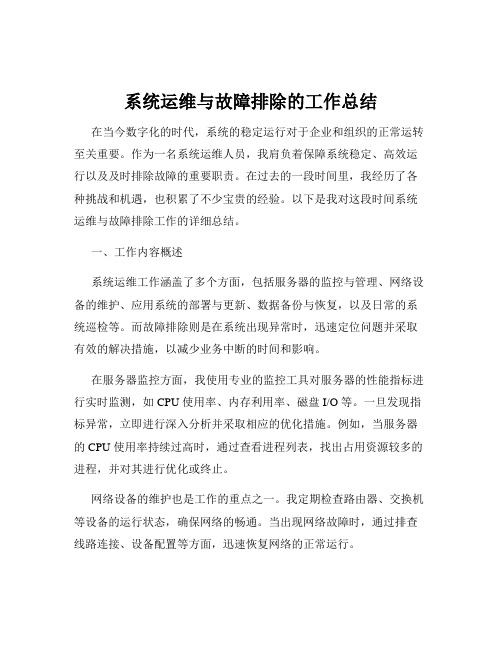
系统运维与故障排除的工作总结在当今数字化的时代,系统的稳定运行对于企业和组织的正常运转至关重要。
作为一名系统运维人员,我肩负着保障系统稳定、高效运行以及及时排除故障的重要职责。
在过去的一段时间里,我经历了各种挑战和机遇,也积累了不少宝贵的经验。
以下是我对这段时间系统运维与故障排除工作的详细总结。
一、工作内容概述系统运维工作涵盖了多个方面,包括服务器的监控与管理、网络设备的维护、应用系统的部署与更新、数据备份与恢复,以及日常的系统巡检等。
而故障排除则是在系统出现异常时,迅速定位问题并采取有效的解决措施,以减少业务中断的时间和影响。
在服务器监控方面,我使用专业的监控工具对服务器的性能指标进行实时监测,如 CPU 使用率、内存利用率、磁盘 I/O 等。
一旦发现指标异常,立即进行深入分析并采取相应的优化措施。
例如,当服务器的 CPU 使用率持续过高时,通过查看进程列表,找出占用资源较多的进程,并对其进行优化或终止。
网络设备的维护也是工作的重点之一。
我定期检查路由器、交换机等设备的运行状态,确保网络的畅通。
当出现网络故障时,通过排查线路连接、设备配置等方面,迅速恢复网络的正常运行。
应用系统的部署与更新是保障业务功能不断完善和优化的关键环节。
在进行部署和更新前,我会仔细测试新的版本,确保其稳定性和兼容性。
在更新过程中,严格按照操作流程进行,避免出现意外情况。
数据备份与恢复是保障数据安全的重要措施。
我制定了完善的数据备份策略,定期对重要数据进行备份,并定期进行恢复测试,以确保备份数据的可用性。
二、常见故障类型及处理方法在系统运维过程中,遇到了各种各样的故障。
以下是一些常见的故障类型及处理方法:1、硬件故障硬件故障是较为常见的问题之一,如服务器硬盘损坏、内存故障等。
当发现硬件故障时,首先要迅速定位故障硬件,并及时更换。
同时,要对数据进行恢复,以减少数据丢失的风险。
2、软件故障软件故障包括操作系统崩溃、应用程序出错等。
F5广域网负载均衡GTM配置关键点及排错总结

Zonerunner无法显示内容
bigstart stop named zrd cd /var/named/config/namedb mkdir /var/tmp/namedb_bak cp * /var/tmp/namedb_bak rm *jnl* touch * bigstart start named zrd 强烈建议把设备的NTP配上,这些怪问题可能都是设 备时间统一导致的怪问题。
3.接着配置相关DC.server wideip
正确的将GTM加入DC后,在有完整配置的设备上作 Bigip_add 处理完毕后,该设备上看到的所有GTM都应该绿色, 否则有异常。 Bigip_add前提,big3d版本要相同,gtm端不要有任何 端口阻挡。全局属性同步组已经都打钩并名字一致
证书故障排除
?gtmadd不通过也可能无提示此时一般考虑这台gmt到另一台gtm的4353tcp连通性iqdump排错?iqdump使用tcp4353来测试?iqdumpa表示测试a机器能否将数据通过iquery协议传输过来注意是过来iqdump看到的是对方过来的数据不能证明自己到传出去的?iqdump能查出设备不同步颜色不正常之间的绝大部分原因?iqdump使用证书通过sslgzip传输bigipaddgtmadd都好但是新增加的配置就是不同步?仔细查看configgtm下所有文件时间是否相差很大?如果是校正时间并对该目录下文件执行?touchweb界面配置的总是无法自动保存到磁盘?看看gtmd有没有起来?将listener清除重启看看?增加listener重启看看zonerunner无法显示内容?bigstartstopnamedzrd?cdvarnamedconfignamedb?mkdirvartmpnamedbbak?cpvartmpnamedbbak?rmjnl?touch?bigstartstartnamedzrd?强烈建议把设备的ntp配上这些怪问题可能都是设备时间统一导致的怪问题
F5 常见故障处理办法
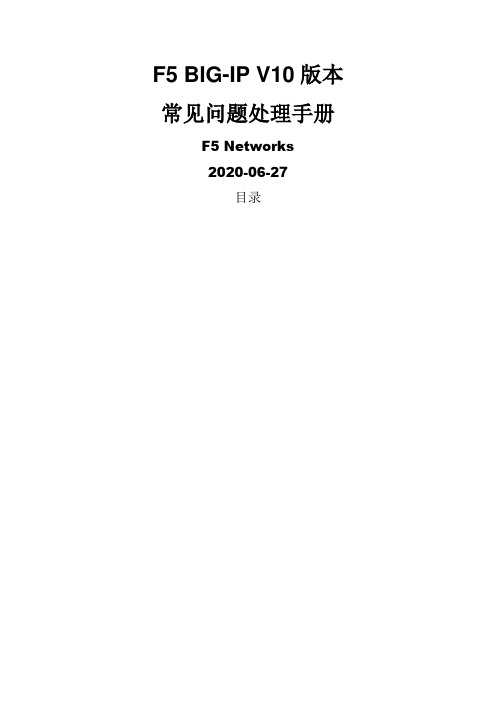
F5 BIG-IP V10版本常见问题处理手册F5 Networks2020-06-27目录TCPDUMP出现“truncated-ip - 1215 bytes missing!”信息是不是说明网络上有丢包............................................................................................................第1章初始化设置相关问题处理说明1.1. 如何通过机器前面板LCD边上的按键设置BIG-IP的管理网口地址通过LCD按键修改管理网口IP地址的方法如下:1.按红色X按键进入Options选项;2.在液晶面板上通过按键按以下顺序设置管理网口的网络地址:Options->System->IP Address/Netmask->Commit1.2. 为什么通过LCD边上的按键设置BIG-IP的管理网口地址失败如果通过LCD按键修改完IP地址以后,选择Commit,地址无法成功改变(例如出现IP地址为全零的情况),很有可能是管理口IP地址与系统内已经配置发生冲突。
出现这种情况,关机重启以后,另选一个IP网段来设置管理网口地址。
警告:在设置好网络管理口地址以后,通过网络登陆到BIG-IP上进行其它配置更改时,都要保证网络管理口的网络连接完好。
否则有时会出现修改的配置无法被成功加载应用的情况,因为网络管理口为Down的情况会妨碍配置文件的加载。
1.3. 申请License时出现以下错误提示如何处理错误提示为“This license has already been activated on a different unit. Please contact technical support for assistance.”原因是是因为本机的Registration Key与另外一台已经被激活的设备的Registration Key有冲突。
F5负载均衡器配置指导书(两篇)

引言:F5负载均衡器是一种高效的网络设备,它通过将流量分散到多个服务器上,提高了应用程序的可用性和性能。
本文是F5负载均衡器配置指导书系列的第二篇,旨在帮助用户详细了解F5负载均衡器的配置和使用。
概述:F5负载均衡器是由F5Networks开发的一种网络设备,它通过将流量分发到多个服务器上来提高应用程序的可用性和性能。
本文将详细介绍F5负载均衡器的配置指南。
正文内容:1.硬件和软件配置a.选择适合的F5负载均衡器硬件b.安装和配置F5负载均衡器软件c.网络配置和连接2.负载均衡器策略配置a.了解不同的负载均衡算法b.配置负载均衡器的健康检查c.配置会话保持策略d.配置访问控制策略e.配置性能优化策略3.服务器池管理a.创建和管理服务器池b.配置服务器监控c.调整服务器负载d.管理服务器故障转移e.支持SSL终结和加速4.安全配置a.配置负载均衡器的防火墙b.使用SSL证书保护服务器和客户端通信c.配置访问控制列表和安全策略d.设定IPS/IDS规则和防御策略e.配置DDoS防护策略5.监控和故障排除a.配置监控和报警系统b.分析和解决网络问题c.分析和解决负载均衡器问题d.故障转移和恢复e.日志分析和性能优化总结:本文详细介绍了F5负载均衡器的配置指南,包括硬件和软件配置,负载均衡器策略配置,服务器池管理,安全配置以及监控和故障排除。
通过按照此指南的步骤配置F5负载均衡器,用户可以提高应用程序的可用性和性能,并保障网络的安全性。
同时,用户也可以根据实际需求对配置进行灵活调整和扩展,以满足不同的业务需求。
在实际应用中,用户还应定期监控和维护F5负载均衡器,以确保其正常运行并及时解决可能出现的问题。
引言:F5负载均衡器是企业中广泛使用的一种网络设备,用于将网络流量均匀地分发到不同的服务器上,以提高系统的可靠性、性能和可扩展性。
本文将介绍如何配置F5负载均衡器,以确保系统能够高效地处理流量并提供良好的用户体验。
软件故障排除手册

软件故障排除手册第1章软件故障排除概述 (3)1.1 故障排除的基本概念 (3)1.2 故障排除的方法与步骤 (3)1.3 故障排除的工具与资源 (4)第2章操作系统故障排除 (4)2.1 系统启动故障 (4)2.1.1 故障现象 (4)2.1.2 故障原因 (5)2.1.3 故障排除方法 (5)2.2 系统运行故障 (5)2.2.1 故障现象 (5)2.2.2 故障原因 (5)2.2.3 故障排除方法 (5)2.3 系统崩溃与蓝屏 (5)2.3.1 故障现象 (5)2.3.2 故障原因 (5)2.3.3 故障排除方法 (6)第3章网络故障排除 (6)3.1 网络连接故障 (6)3.1.1 故障现象 (6)3.1.2 排查方法 (6)3.1.3 解决方案 (6)3.2 网络速度缓慢 (6)3.2.1 故障现象 (6)3.2.2 排查方法 (6)3.2.3 解决方案 (7)3.3 网络安全故障 (7)3.3.1 故障现象 (7)3.3.2 排查方法 (7)3.3.3 解决方案 (7)第4章应用软件故障排除 (7)4.1 应用程序启动故障 (7)4.1.1 现象描述 (7)4.1.2 常见原因 (7)4.1.3 排除方法 (8)4.2 应用程序运行故障 (8)4.2.1 现象描述 (8)4.2.2 常见原因 (8)4.2.3 排除方法 (8)4.3 应用程序崩溃与报错 (8)4.3.1 现象描述 (8)4.3.3 排除方法 (8)第5章数据库故障排除 (9)5.1 数据库连接故障 (9)5.1.1 故障现象 (9)5.1.2 故障原因 (9)5.1.3 排除方法 (9)5.2 数据库功能问题 (9)5.2.1 故障现象 (9)5.2.2 故障原因 (9)5.2.3 排除方法 (10)5.3 数据库备份与恢复故障 (10)5.3.1 故障现象 (10)5.3.2 故障原因 (10)5.3.3 排除方法 (10)第6章硬件故障排除 (10)6.1 CPU故障 (10)6.1.1 故障现象 (10)6.1.2 故障排查 (10)6.2 内存故障 (11)6.2.1 故障现象 (11)6.2.2 故障排查 (11)6.3 硬盘故障 (11)6.3.1 故障现象 (11)6.3.2 故障排查 (11)第7章驱动程序故障排除 (11)7.1 驱动程序安装故障 (11)7.1.1 故障现象 (11)7.1.2 故障原因 (12)7.1.3 排除方法 (12)7.2 驱动程序兼容性问题 (12)7.2.1 故障现象 (12)7.2.2 故障原因 (12)7.2.3 排除方法 (12)7.3 驱动程序功能问题 (12)7.3.1 故障现象 (12)7.3.2 故障原因 (12)7.3.3 排除方法 (13)第8章安全故障排除 (13)8.1 病毒与恶意软件 (13)8.1.1 病毒查杀 (13)8.1.2 恶意软件清除 (13)8.1.3 预防措施 (13)8.2 非法入侵与权限问题 (13)8.2.2 权限管理 (13)8.2.3 应急响应 (14)8.3 数据泄露与加密破解 (14)8.3.1 数据泄露检测 (14)8.3.2 加密保护 (14)8.3.3 安全策略优化 (14)第9章桌面虚拟化故障排除 (14)9.1 虚拟机创建与启动故障 (14)9.1.1 虚拟机创建失败 (14)9.1.2 虚拟机启动失败 (14)9.2 虚拟机功能问题 (15)9.2.1 虚拟机运行缓慢 (15)9.2.2 虚拟机网络功能问题 (15)9.3 虚拟机迁移与备份故障 (15)9.3.1 虚拟机迁移失败 (15)9.3.2 虚拟机备份失败 (15)第10章云计算与大数据故障排除 (15)10.1 云服务访问故障 (16)10.1.1 故障现象 (16)10.1.2 故障原因 (16)10.1.3 故障排除方法 (16)10.2 大数据计算与存储故障 (16)10.2.1 故障现象 (16)10.2.2 故障原因 (16)10.2.3 故障排除方法 (16)10.3 云平台安全与隐私保护故障 (16)10.3.1 故障现象 (16)10.3.2 故障原因 (17)10.3.3 故障排除方法 (17)第1章软件故障排除概述1.1 故障排除的基本概念软件故障排除是软件维护过程中的重要环节,旨在诊断和修复软件运行过程中出现的问题。
f5操作手册
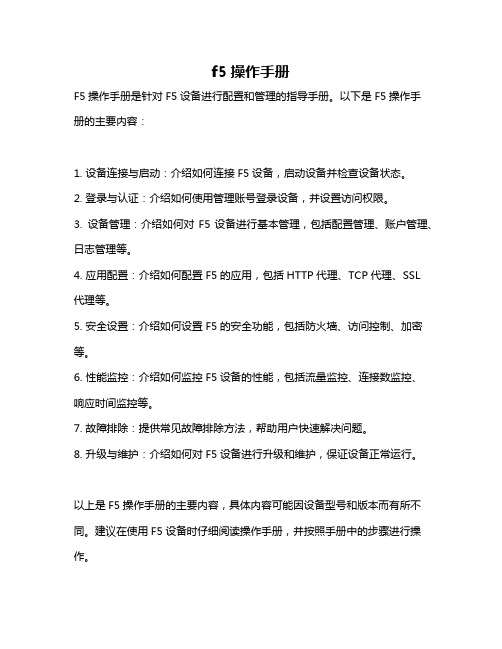
f5操作手册
F5操作手册是针对F5设备进行配置和管理的指导手册。
以下是F5操作手
册的主要内容:
1. 设备连接与启动:介绍如何连接F5设备,启动设备并检查设备状态。
2. 登录与认证:介绍如何使用管理账号登录设备,并设置访问权限。
3. 设备管理:介绍如何对F5设备进行基本管理,包括配置管理、账户管理、日志管理等。
4. 应用配置:介绍如何配置F5的应用,包括HTTP代理、TCP代理、SSL
代理等。
5. 安全设置:介绍如何设置F5的安全功能,包括防火墙、访问控制、加密等。
6. 性能监控:介绍如何监控F5设备的性能,包括流量监控、连接数监控、
响应时间监控等。
7. 故障排除:提供常见故障排除方法,帮助用户快速解决问题。
8. 升级与维护:介绍如何对F5设备进行升级和维护,保证设备正常运行。
以上是F5操作手册的主要内容,具体内容可能因设备型号和版本而有所不同。
建议在使用F5设备时仔细阅读操作手册,并按照手册中的步骤进行操作。
F5常用命令

1、tmstat
功能描述:查看实时CPU状态
2、b meБайду номын сангаасory
功能描述:查看实时内存状态
3、b conn [<ip addr>[:<service>]] [dump [mirror]]
功能描述:如果只键入b conn,则显示所有的当前连接
3、b maint
功能描述:将BIGIP设置为maintanence状态,此时BIGIP将维护现有的用户连接,而拒绝所有的新用户连
接。主要用于系统停机维护。
4、full_box_reboot
功能描述:重启整台F5服务器
5、halt
功能描述:进程断电
13、bigtop
功能描述:显示所有Virtual Server和Node的连接和流量统计信息
14、date
功能描述:显示时间
15、top
功能描述:显示系统当前的CPU、内存和进程运行信息
16、ifconfig –a
功能描述:显示系统所有的ip配置信息
功能描述:显示当前设备的主备状态
5、b interface show
功能描述:显示所有的端口信息
6、b monitor show
功能描述:显示所有的monitor检查信息
7、b node show
功能描述:显示所有的Node节点信息
8、b pool show
功能描述:显示所有的pool信息
9、b self show
功能描述:显示所有的SelfIP信息
10、b version
功能描述:显示版本信息
F5负载均衡器学习总结

F5负载均衡器学习总结F5负载均衡器是一款用于实现网络负载均衡的设备。
通过将用户请求均匀地分配到多个服务器上,可以提高系统的性能和可靠性。
在学习过程中,我主要学习了F5负载均衡器的原理、配置和管理等方面内容。
以下是我对F5负载均衡器学习的总结。
首先,我了解了F5负载均衡器的工作原理。
F5负载均衡器可以通过四层和七层负载均衡来实现不同需求的负载均衡。
四层负载均衡是在传输层对请求进行负载均衡,它基于IP地址和端口进行请求分发;七层负载均衡是在应用层对请求进行负载均衡,它可以基于URL、域名和特定的HTTP头部字段等进行请求分发。
F5负载均衡器支持多种负载均衡算法,如轮询、加权轮询、最少连接等,可以根据实际需求选择适合的算法。
其次,我学习了F5负载均衡器的配置和管理。
F5负载均衡器使用基于图形化界面的操作系统,可以通过Web界面进行配置和管理。
我了解了如何创建虚拟服务器、节点和池,以及如何配置负载均衡算法、健康检查和会话保持等功能。
F5负载均衡器还支持SSL加速、缓存优化和应用安全等功能,可以提供更全面的负载均衡解决方案。
在配置和管理方面,我还学习了如何进行故障排除和性能优化,以保证负载均衡器的稳定和高效运行。
此外,我还了解了F5负载均衡器的高可用性和可扩展性。
F5负载均衡器支持多台设备组成集群,可以实现高可用性和负载均衡的双重保障。
在集群中,主设备负责处理请求,而备设备则处于备份状态,当主设备故障时备设备可以接管主设备的工作。
F5负载均衡器还支持多种可扩展性解决方案,如VIPRION和iRules,可以根据业务需求进行灵活扩展和定制化操作。
最后,我还了解了F5负载均衡器在实际应用中的场景和案例。
F5负载均衡器广泛应用于互联网和企业内部网络中。
在互联网方面,F5负载均衡器可以提供高可用性、高性能的服务,有效分担服务器压力,提高用户体验。
在企业内部网络方面,F5负载均衡器可以优化应用性能、提高安全性,并支持业务扩展和故障恢复等功能。
- 1、下载文档前请自行甄别文档内容的完整性,平台不提供额外的编辑、内容补充、找答案等附加服务。
- 2、"仅部分预览"的文档,不可在线预览部分如存在完整性等问题,可反馈申请退款(可完整预览的文档不适用该条件!)。
- 3、如文档侵犯您的权益,请联系客服反馈,我们会尽快为您处理(人工客服工作时间:9:00-18:30)。
F5给我们提供了很多有用的命令供我们平时使用,而且命令都非常实用,下面给出的都是常用的命令:b conn show ;查看连接数bigstart restart ;启动所有进程bigstart restart gtmd ;启动gtm进程bigtop –n –delay 1 ;查看实时流量tmstat ;查看实时状态tcpdump –ni 1.1 ;接口1.1的数据流向分析tcpdump –ni vlan_name ;某vlan下的流向分析tcpdump –ni vlan_name host ip ;某vlan下指定某个IP的数据流向分析tcpdump –ni vlan_name host ip and port 80 ;某vlan下指定某个IP的80端口的数据流向分析tcpdump –ni vlan_name host ip and icmp ;某vlan下指定某个IP有ICMP数据流向分析physmem –m显示所有安装的物理内存。
TMM只给Kernel 留380M的空间。
b memory show显示TMM的内存分配情况。
注意,这部分和top看到的内存加起来正好应该等于物理内存。
b platform显示设备的序列号,板卡序列号等。
还包含CPU温度、各监测点的温度、风扇、电源的状况等。
tmstat动态显示TMM的CPU占用率、内存占用情况、连接建立情况等。
bigtop动态显示系统的吞吐率、VS、Member的连接数量等。
在命令行下看TMM CPU占用率:tmstat在命令行下看TMM的其他状态tmsctl -a在命令行下看带宽控制的实时状态b rate class show切换BIGIP的启动分区switchboot命令即可,详情请参阅BIGIP 9.02的Release Notes。
启用:b global ipforwarding enable禁用:b global ipforwarding disableDate 查看系统时间用命令:#date MMDDhhmmYYYY.SS更改系统时间root@localhost:Active] config # date 092115442005然后运行:#hwclock --systohc 将系统时间存到BigIP BIOS 里,否则下次启动系统时间将再次不对。
通过ssh登录到F5tcpdump -ni internal host 192.168.0.66(也可以把IP改成用户的IP,可以跟踪到用户请求的服务器是哪台)按ctrl+z结束tcpdump -ni internal host 192.168.0.66 -c 1000 -w inter.cap把抓包结果保存成文件右击“连接sftp标签”get 文件名lpwdtcpdump -ni internal host 218.95.39.14tcpdump -ni internal host 218.95.39.14 -c 1000 -w 218095039014.captcpdump -ni internal host 121.12.116.219tcpdump -ni internal host 121.12.116.219 -c 1000 -w 121012116219.captcpdump -ni internal host 58.17.84.14tcpdump -ni internal host 58.17.84.14 -c 1000 -w 58178414.capcap通过WIRESHARK打开F5的负载均衡产品Bigip不用我多介绍了,是ADN(应用交付网络)市场里的龙头老大。
由于其基于Linux系统,所以同样拥有tcpdump网络抓包工具,是网络排错方面的必备工具。
下面简单介绍用法。
对特定网络接口做抓包:tcpdump -i <interface>例如:tcpdump -i ext1禁用名称解析:默认情况下,tcpdump会尝试将IP地址解析为名称。
这样会导致抓包过程中很多时间耗费在DNS解析上,其输出结果也会比较繁杂,令人不知所以。
要禁用名称解析,可以使用-n标志:tcpdump -n将tcpdump输出到文件(输出到文件时,不会同时输出到屏幕):有两种选择:输出为二进制文件,输出为文本文件。
二进制文件:tcpdump -w <binaryfilename>例如:tcpdump -w dump1.bin文本文件:tcpdump > <textfilename>例如:tcpdump >dump1.txt那么怎么查看tcpdump生成的文件呢?依然使用tcpdump命令,加上-r参数:tcpdump -r <filename>例如:tcpdump -r dump1.bin过滤器:f5的tcpdump可以在抓包时就进行过滤。
1. IP地址过滤1.1 对IP地址过滤(包括了这个IP上流进和流出的包): tcpdump host <IP_address>例如:tcpdump host 10.10.1.11.2. 对来自某IP地址的包进行过滤:tcpdump src host <IP_address>1.3. 对流向某IP地址的包进行过滤:tcpdump dst host <IP_address>2. 端口过滤2.1 源端口过滤:tcpdump src port <port_number>2.2 目的端口过滤:tcpdump dst port <port_number>3. tcpdump还可以对TCP数据段标志位进行过滤。
这个对传输层排错很有用:3.1 过滤SYN标志: tcpdump 'tcp[tcpflags]&(tcp-syn)!=0'3.2 过滤RST标志: tcpdump 'tcp[tcpflags]&(tcp-rst)!=0'and操作符可以将多个过滤器联合起来工作,产生更符合需求的抓包结果。
tcpdump src host 172.16.101.20 and dst port 80在直接输出至屏幕,或者从已抓取文件中读出结果时,应该使用-X开关,以便以ASCII码进行输出包头信息。
TCP包的主体数据还是以十六进制表示。
如果要查看全部信息,推荐用wireshark工具打开dump文件,能看到全部七层信息。
例如:tcpdump -X -s200 src host 172.16.100.20 and dst port 80忽略名称解析和端口解析:前面说过,名称解析会耗费系统资源,建议使用-n开关来关闭名称解析。
端口解析虽然不像名称解析那么耗费资源,但也不建议使用。
要同时关闭名称和端口解析,使用-nn开关即可。
例如:tcpdump -nn src host 172.16.101.20 and dst port 80综合实例:tcpdump -Xs200 -nni eth0 -w /var/tmp/mgmt.cap dst host 172.16.101.20 and dst port 162超级详细Tcpdump 的用法第一种是关于类型的关键字,主要包括host,net,port, 例如 host 210.27.48.2,指明210.27.48.2是一台主机,net 202.0.0.0 指明 202.0.0.0是一个网络地址,port 23 指明端口号是23。
如果没有指定类型,缺省的类型是host.第二种是确定传输方向的关键字,主要包括src , dst ,dst or src, dst and src ,这些关键字指明了传输的方向。
举例说明,src 210.27.48.2 ,指明ip包中源地址是210.27.48.2 , dst net 202.0.0.0 指明目的网络地址是202.0.0.0 。
如果没有指明方向关键字,则缺省是src or dst关键字。
第三种是协议的关键字,主要包括fddi,ip,arp,rarp,tcp,udp等类型。
Fddi指明是在FDDI(分布式光纤数据接口网络)上的特定的网络协议,实际上它是"ether"的别名,fddi和ether具有类似的源地址和目的地址,所以可以将fddi协议包当作ether的包进行处理和分析。
其他的几个关键字就是指明了监听的包的协议内容。
如果没有指定任何协议,则tcpdump将会监听所有协议的信息包。
除了这三种类型的关键字之外,其他重要的关键字如下:gateway, broadcast,less,greater,还有三种逻辑运算,取非运算是 'not ' '! ', 与运算是'and','&&';或运算是'or' ,'││';这些关键字可以组合起来构成强大的组合条件来满足人们的需要,下面举几个例子来说明。
普通情况下,直接启动tcpdump将监视第一个网络界面上所有流过的数据包。
# tcpdumptcpdump: listening on fxp011:58:47.873028 bios-ns > bios-ns: udp 5011:58:47.974331 0:10:7b:8:3a:56 > 1:80:c2:0:0:0 802.1d ui/C len=430000 0000 0080 0000 1007 cf08 0900 00000e80 0000 902b 4695 0980 8701 0014 0002000f 0000 902b 4695 0008 0011:58:48.373134 0:0:e8:5b:6d:85 > Broadcast sap e0 ui/C len=97ffff 0060 0004 ffff ffff ffff ffff ffff0452 ffff ffff 0000 e85b 6d85 4008 00020640 4d41 5354 4552 5f57 4542 0000 00000000 00使用-i参数指定tcpdump监听的网络界面,这在计算机具有多个网络界面时非常有用,使用-c参数指定要监听的数据包数量,使用-w参数指定将监听到的数据包写入文件中保存A想要截获所有210.27.48.1 的主机收到的和发出的所有的数据包:#tcpdump host 210.27.48.1B想要截获主机210.27.48.1 和主机210.27.48.2 或210.27.48.3的通信,使用命令:(在命令行中适用括号时,一定要#tcpdump host 210.27.48.1 and \ (210.27.48.2 or 210.27.48.3 \)C如果想要获取主机210.27.48.1除了和主机210.27.48.2之外所有主机通信的ip包,使用命令:#tcpdump ip host 210.27.48.1 and ! 210.27.48.2D如果想要获取主机210.27.48.1接收或发出的telnet包,使用如下命令:#tcpdump tcp port 23 host 210.27.48.1E 对本机的udp 123 端口进行监视 123 为ntp的服务端口# tcpdump udp port 123F 系统将只对名为hostname的主机的通信数据包进行监视。
